
时间:2021-03-21 07:55:47 来源:www.win10xitong.com 作者:win10
windows系统已经非常普及了,而且稳定性也相当的高。但是还是会遇到很多问题,比如Win10显卡赫兹如何修改就是其中一个。遇到Win10显卡赫兹如何修改这种情况的网友其实不在少数,很多网友都遇到了,先休息一下后我们就一起来动手解决Win10显卡赫兹如何修改的问题。今天小编按照这个步骤就处理好了:1、点击左下角开始,打开设置。2、在windows设置中点击“系统&rdquo就这个问题很简单的解决了。下面我们一起来看下详细的Win10显卡赫兹如何修改的解决门径。
推荐系统下载:系统之家Win10纯净版
Win10修改显卡赫兹方法
1.单击左下角的开始打开设置。
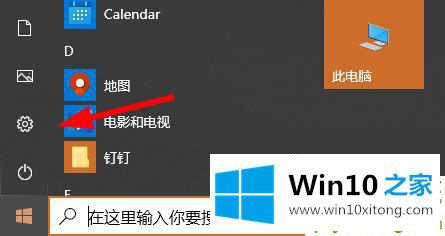
2.在窗口设置中点击“系统”。
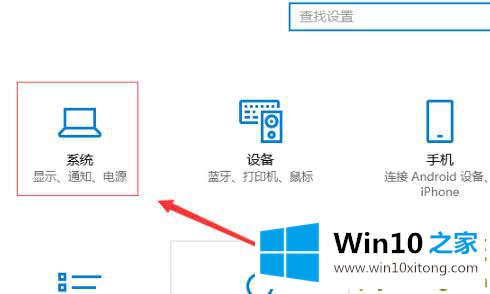
3.然后单击左侧任务栏中的“显示”,并选择右侧的“显示适配器属性”。
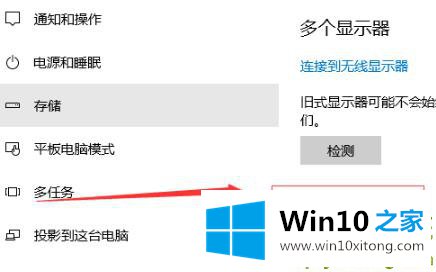
4.单击任务选项中的“监控”。
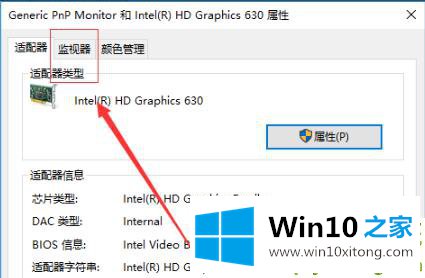
5.最后,您可以查看赫兹速率,并单击下拉菜单进行设置。
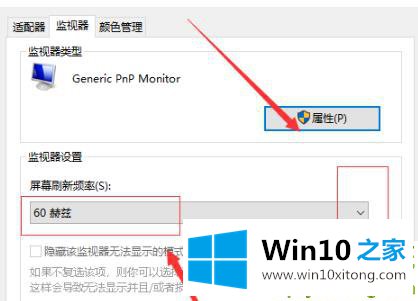
如果你也遇到Win10显卡赫兹如何修改的问题,今天小编就非常详细的给你说了,这篇文章应该会帮助大家解决这个问题,同时希望大家多多支持本站。